Naprawa laserów LDS do Mi Robot Mop Pro lub Viomi V2/V3
Okresowe czyszczenie mechanizmu lasera LDS w robotach sprzątających, takich jak Mi Robot Vacuum Mop Pro czy Viomi V2 lub Viomi V3, jest kluczowe dla utrzymania ich efektywności i precyzyjnej nawigacji.…

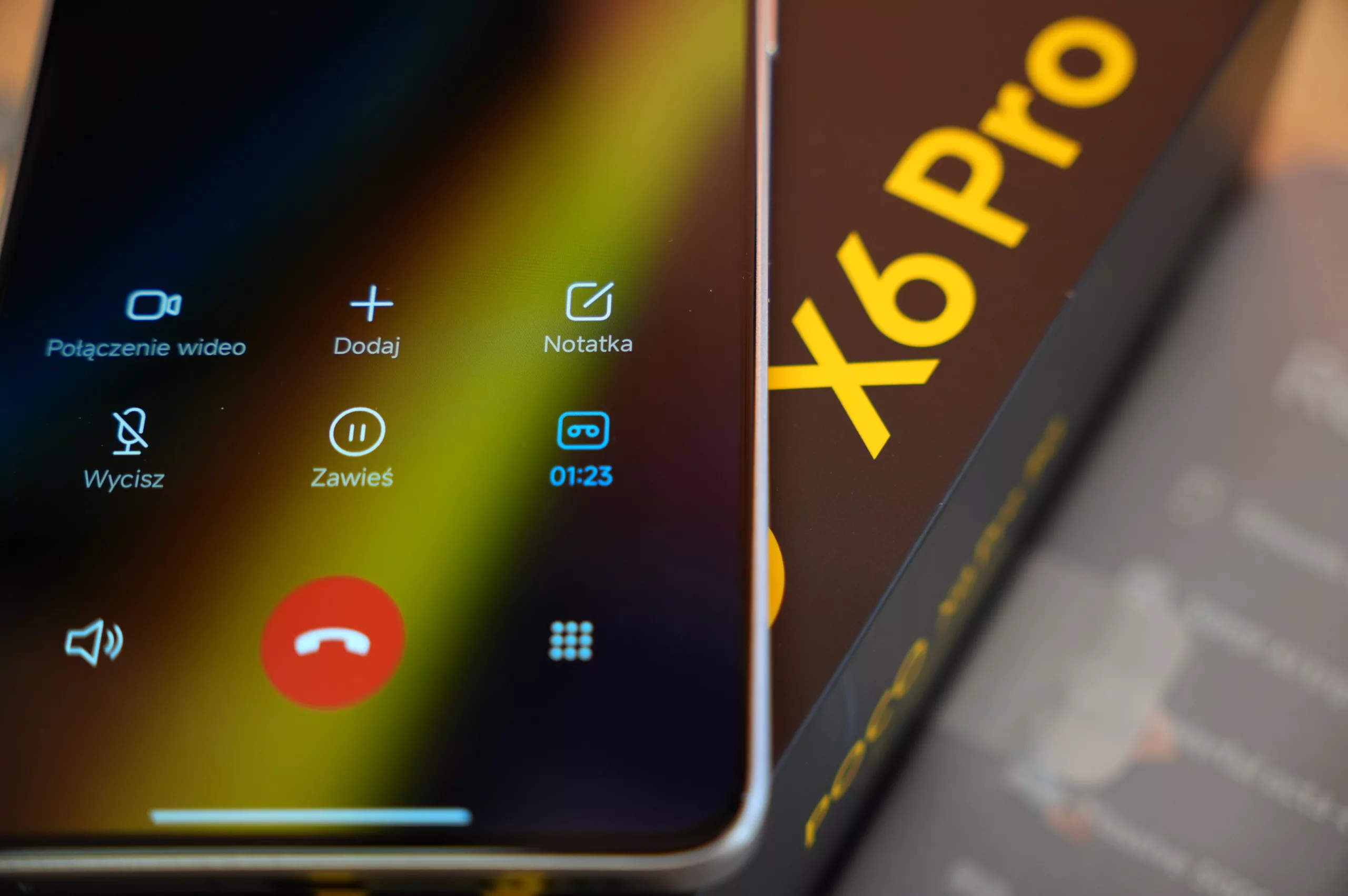


 Brak produktów w koszyku.
Brak produktów w koszyku.